Cuando trabajas en un documento en Apple Pages en tu Mac, es común cometer errores o cambiar de opinión sobre ediciones recientes. Afortunadamente, puedes deshacer y rehacer cambios en Mac, Apple Pages también admite esta función para ayudarte a gestionar la edición de tu documento de manera eficiente.
Cómo deshacer cambios en Pages en Mac?
Si te arrepientes de las ediciones en Pages, puedes deshacer los cambios a través de la barra de menú o los atajos de teclado.
Deshacer acciones en Pages usando la barra de menú:
- Ve a la barra de menú superior y haz clic en Editar.
- En el menú desplegable, selecciona Deshacer [Tu última acción]. La última acción que realizaste se especificará entre corchetes. Ejemplo: Si eliminaste una palabra recientemente, dirá 'Deshacer Eliminar'.
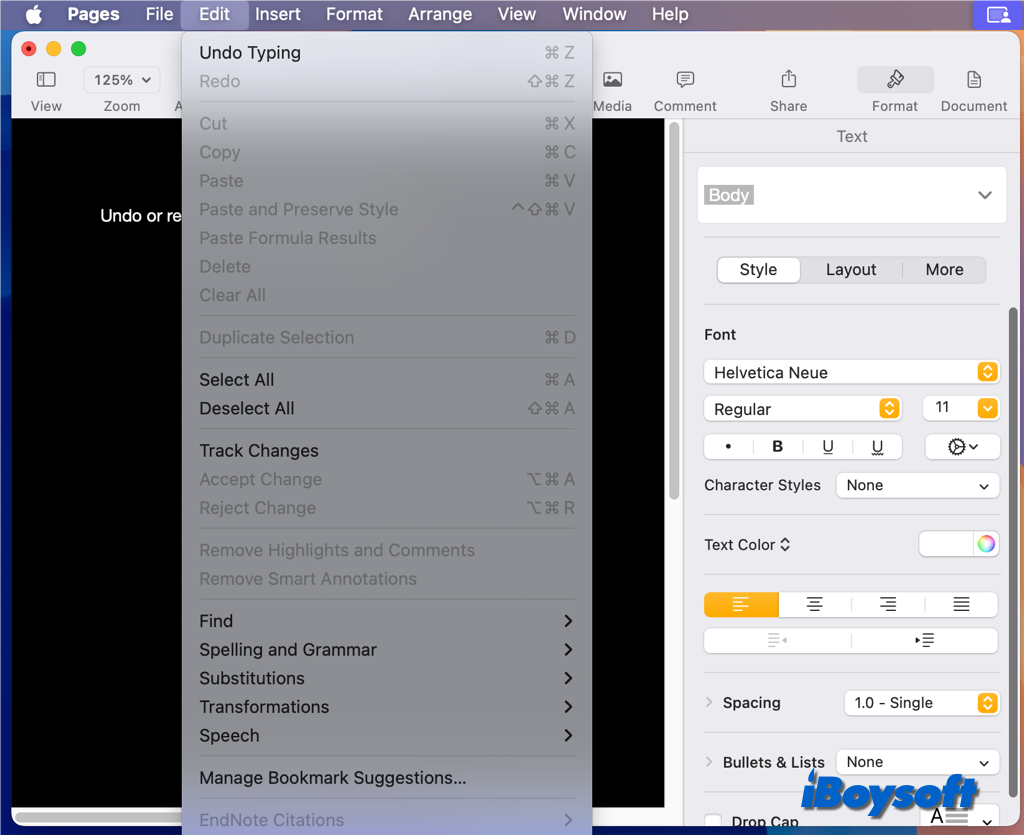
Deshacer acciones en Pages usando los atajos de teclado:
- Localiza las teclas Comando (⌘) y Z en tu teclado.
- Pulsa simultáneamente Comando + Z para deshacer inmediatamente tu última acción.
Puedes deshacer varias acciones seleccionando repetidamente Deshacer en el menú Editar o presionando varias veces Comando (⌘) + Z.
Cómo rehacer cambios en Pages en Mac?
Si decides volver a aplicar una acción que acabas de deshacer, puedes hacerlo fácilmente con la barra de menú y los atajos de teclado.
Rehacer cambios en Pages con la barra de menú:
- Ve a la barra de menú superior y haz clic en Editar.
- En el menú desplegable, selecciona Rehacer [Tu última acción deshecha]. La acción que acabas de deshacer se especificará entre corchetes, como Rehacer Eliminar.
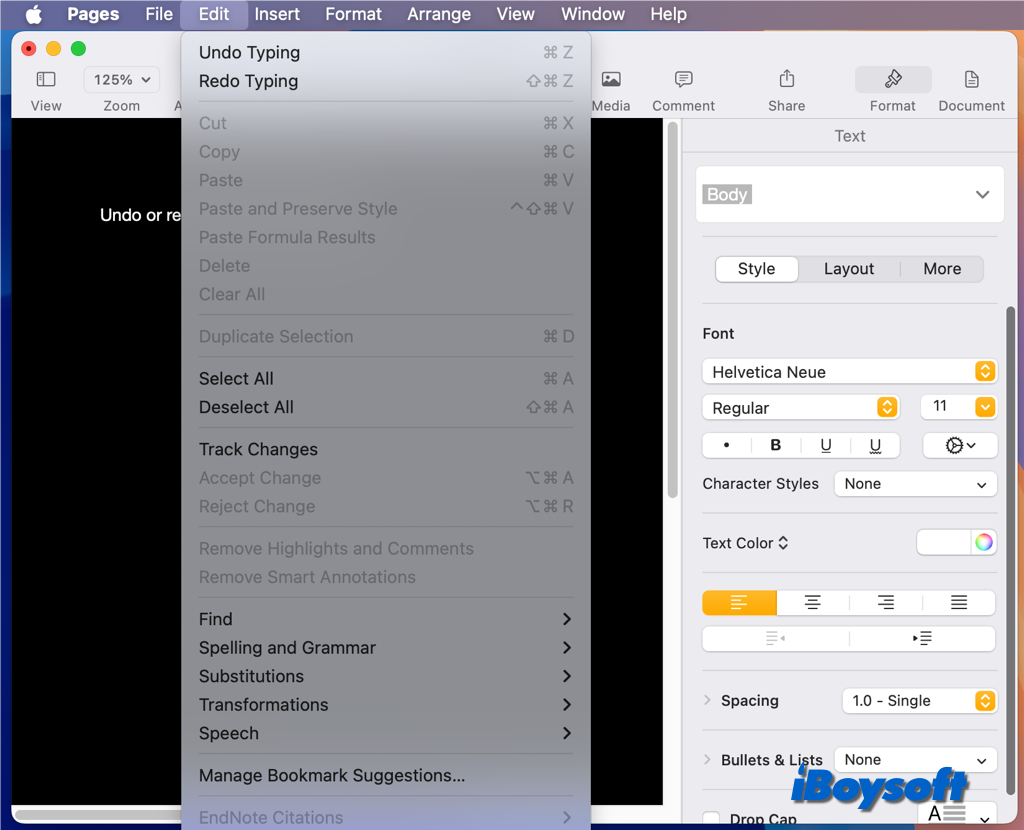
Rehacer cambios en Pages con los atajos de teclado:
- Encuentra las teclas Comando, Shift y Z en el teclado.
- Pulsa Comando (⌘) + Shift + Z para rehacer inmediatamente tu última acción deshecha.
De manera similar, puedes rehacer múltiples acciones seleccionando repetidamente Rehacer en el menú Editar o presionando varias veces Comando (⌘) + Shift + Z.
Nota: Ten en cuenta que el historial de deshacer y rehacer es limitado. Si cierras el documento, tu historial de deshacer y rehacer se reiniciará.
¡Solucionado! Por qué no puedo deshacer cambios en Pages en Mac?
Si te encuentras incapaz de deshacer cambios en Apple Pages, puede haber varias razones para este problema. Aquí tienes algunos pasos y consejos para ayudarte a solucionar y resolver el problema:
Comprueba si el deshacer está deshabilitado
En ocasiones, la opción de deshacer puede estar temporalmente deshabilitada si el documento se encuentra en un estado que no la admite. Asegúrate de que tu documento esté guardado y no se encuentre en ningún estado temporal o inusual.
Verifica si tienes varios documentos abiertos
Si tienes varios documentos abiertos, asegúrate de que estás intentando deshacer cambios en el documento correcto.
Límite de historial de deshacer
Pages tiene un límite de cuántas acciones puede almacenar en su historial de deshacer. Si has realizado demasiadas acciones desde aquella que quieres deshacer, es posible que ya no esté disponible. En este caso, considera utilizar el historial de versiones para revertir a un estado anterior.
Reinicia Pages
En ocasiones, simplemente reiniciar la aplicación puede resolver el problema.
- Guarda tu trabajo.
- Cierra Apple Pages.
- Vuelve a abrir la aplicación y tu documento para ver si la función de deshacer se ha restaurado.
Verifica las actualizaciones del software
Asegúrate de que tus Apple Pages y macOS estén actualizados.
- Abre la App Store.
- Haz clic en "Actualizaciones" e instala cualquier actualización disponible para Pages.
- Verifica las actualizaciones de macOS en Preferencias del Sistema > Actualización de Software.
Revertir a versiones anteriores
Si no puedes deshacer cambios recientes, puedes revertir a una versión anterior de tu documento:
Usando el Historial de Versiones:
- Haz clic en "Archivo" en la barra de menú.
- Selecciona "Revertir a" y luego "Explorar Todas las Versiones".
- Puedes navegar por versiones anteriores de tu documento y restaurar la que necesites.
Usando Time Machine (si está habilitado):
- Abre Time Machine desde la carpeta de Aplicaciones.
- Navega hasta la fecha y hora antes de que se hicieran los cambios.
- Restaura la versión del documento desde Time Machine.
También puedes intentar la recuperación de datos de terceros para recuperar Pages en Mac, simplemente lee:
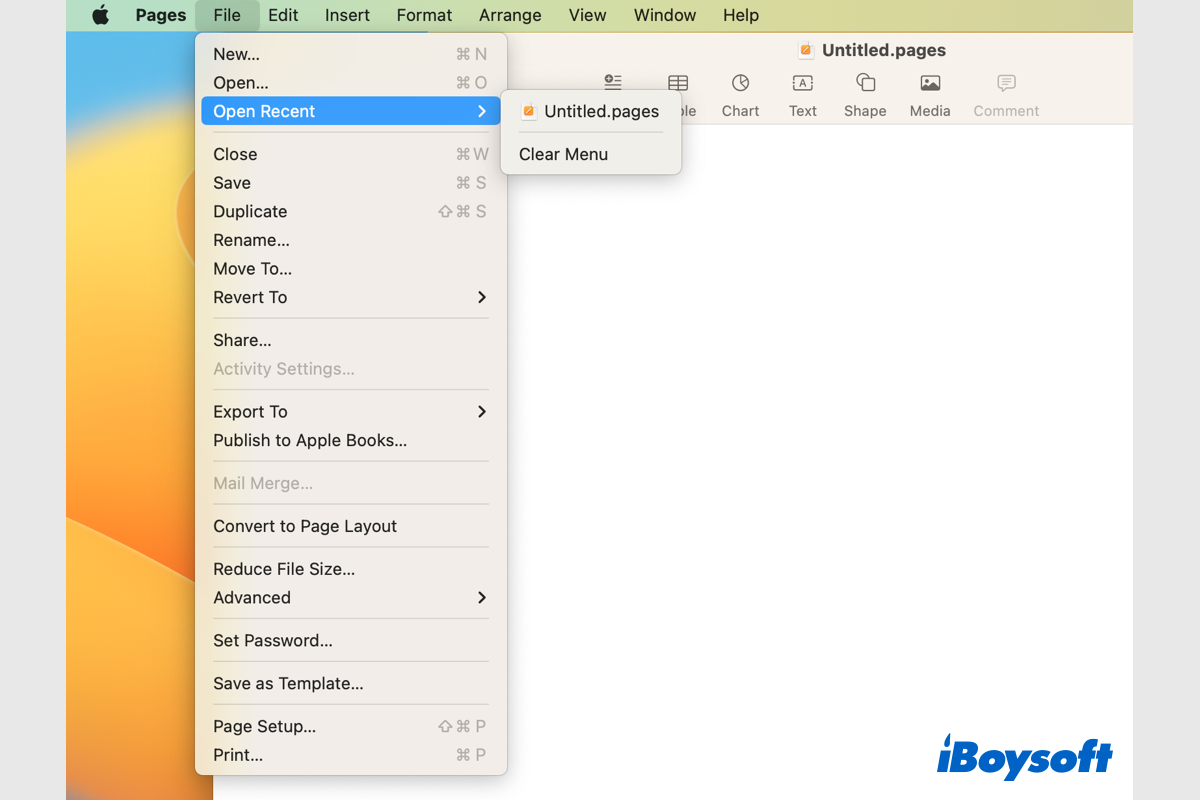
iBoysoft ofrece múltiples formas de ayudar a recuperar documentos de Pages en Mac. Ya sea que el documento de Pages haya sido eliminado, perdido, no guardado, reemplazado, etc., puedes encontrar la solución correspondiente para recuperarlo en Mac.
Contactar con el Soporte de Apple
Si el problema persiste y no encuentras una solución, considera contactar con el Soporte de Apple para obtener ayuda adicional, simplemente visita el sitio web de Soporte de Apple y utiliza las opciones de chat o soporte telefónico para obtener ayuda de un representante de Apple.
¡Comparte para ayudar a otros a deshacer o rehacer cambios en Pages en Mac!